- Autor Jason Gerald [email protected].
- Public 2024-01-11 03:40.
- Zuletzt bearbeitet 2025-01-23 12:14.
Ein virtuelles privates Netzwerk (VPN) ist eine Verbindung, die zwischen zwei Computern hergestellt werden kann. Diese Verbindung bietet einen sicheren Pfad zwischen einem Computer mit öffentlichem Internetzugang und einem Computer, der mit einem privaten Netzwerk verbunden ist, z. B. einem Arbeitsnetzwerk. Um ein VPN einzurichten, müssen Sie für jeden Computer bestimmte Kriterien abrufen, z. Sie müssen diese Informationen später in das Menü der VPN-Konfigurationseinstellungen auf Ihrem Computer eingeben. Dieser Artikel enthält Anweisungen zum Einrichten von VPN auf einem Windows 7-Computer und einem Macintosh-Computer (Mac) mit dem Betriebssystem MacOS X 10.6.
Schritt
Methode 1 von 2: Windows 7
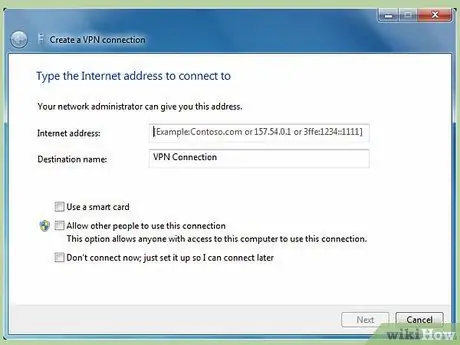
Schritt 1. Greifen Sie von einem Nicht-Server-Computer oder einem Remote-Computer auf das VPN-Menü zu
Dieser Computer ist ein Computer mit öffentlichem Internetzugang, kein Computer, der als Server fungiert.
- Klicken Sie auf dem Desktop des Windows 7-Computers auf die Schaltfläche "Start" oder das Windows-Logo.
- Geben Sie "VPN" in die Suchleiste am unteren Rand des schwebenden Menüs ein, das auf dem Bildschirm angezeigt wird.
- Wählen Sie „Eine VPN-Verbindung (Virtual Private Network) einrichten“, nachdem die Option in den Suchergebnissen angezeigt wird, die sich standardmäßig auf der Seite „Systemsteuerung“befindet. Danach wird das VPN-Setup-Tutorial oder der Assistent gestartet.
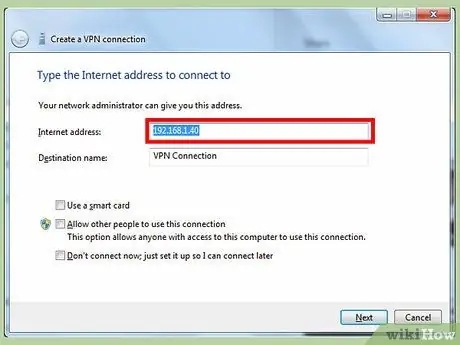
Schritt 2. Konfigurieren Sie die ausgehende VPN-Verbindung
- Geben Sie im Feld "Internetadresse" den Domänennamen oder die IP-Adresse des Computers oder Servers ein, mit dem Sie sich verbinden möchten. Wenn Sie keine dieser Informationen haben, wenden Sie sich an den Administrator des Bereichs Informationstechnologie (IT), der Ihr Netzwerk verwaltet.
- Geben Sie den Benutzernamen und das Passwort ein, mit denen Sie auf das Netzwerk zugreifen können, und drücken Sie dann die Schaltfläche "Verbinden".
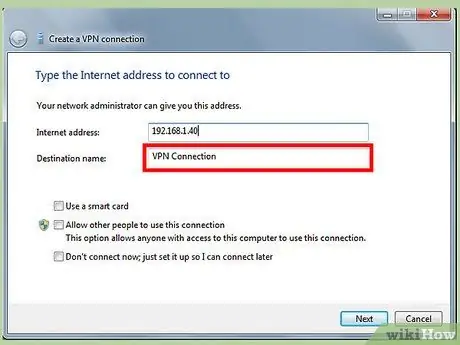
Schritt 3. Führen Sie eine ausgehende VPN-Verbindung aus
Klicken Sie direkt auf das Windows-Logo in der unteren rechten Ecke des VPN-Fensters und dann auf die Schaltfläche „Verbinden“im Abschnitt „VPN-Verbindung“. Nun werden Sie aufgefordert, die VPN-Einrichtung auf dem anderen Computer abzuschließen
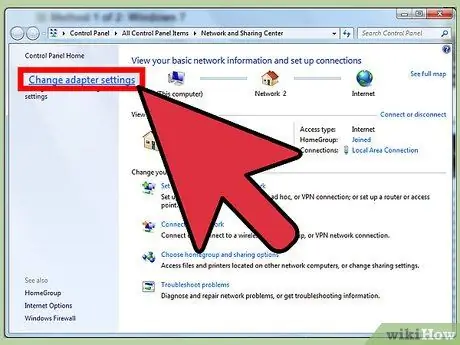
Schritt 4. Greifen Sie auf die Adaptereinstellungen auf dem eingehenden Computer zu
Der Computer mit der eingehenden Verbindung ist der Computer, der als Server fungiert.
- Klicken Sie auf dem zweiten Computer auf das Menü "Start" und geben Sie dann "Netzwerk und Freigabe" in die Suchleiste ein.
- Wählen Sie "Netzwerk- und Freigabecenter" aus den angebotenen Optionen aus und klicken Sie dann auf "Adaptereinstellungen ändern", um die Verbindung zu verwalten.
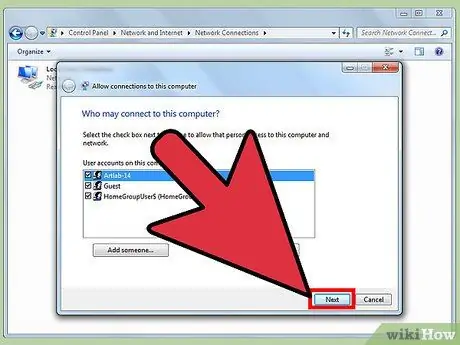
Schritt 5. Geben Sie den Namen des Computers an, dem Sie VPN-Zugriff gewähren möchten
- Klicken Sie im neu erscheinenden Menü auf „Datei“(drücken Sie die Tastenkombination „ALT“+“F“, wenn das Menü „Datei“nicht angezeigt wird), und wählen Sie dann „Neue eingehende Verbindung“. Auf dem Bildschirm wird ein Tutorial oder ein Assistent angezeigt, in dem Sie aufgefordert werden, den Benutzer auszuwählen, dem Sie VPN-Zugriff gewähren möchten.
- Wählen Sie den Benutzer- oder Computernamen aus, auf den Sie ausgehende VPN-Einstellungen anwenden möchten, und klicken Sie dann auf die Schaltfläche „Weiter“.
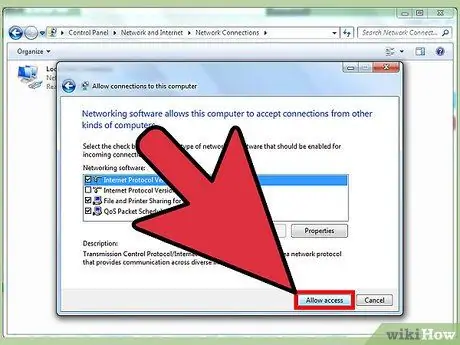
Schritt 6. Stellen Sie eine eingehende VPN-Verbindung her
- Wählen Sie die Option aus, die angibt, dass sich alle Benutzer über das Internet mit diesem Netzwerk verbinden sollen, und klicken Sie dann erneut auf die Schaltfläche "Weiter".
- Geben Sie den IP-Typ an, den Sie für diese Verbindung verwenden möchten. Normalerweise ist die von Benutzern am häufigsten gewählte Option " TCP/IPv4 ".
- Klicken Sie auf die Schaltfläche "Zugriff zulassen". Rechner mit ausgehenden Netzen können nun über ein VPN auf das private Netz zugreifen.
Methode 2 von 2: Mac OS X 10.6
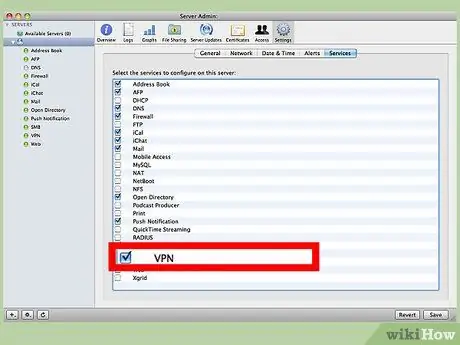
Schritt 1. Holen Sie sich die VPN-Netzwerkeinstellungen vom Administrator des Bereichs Informationstechnologie (IT) Ihrer Institution
Diese Einstellungen sind erforderlich (einschließlich der IP-Adresse oder des Domänennamens des VPN-Servers, des Benutzernamens und des Kennworts für den Zugriff auf das Netzwerk), um ein VPN-Netzwerk auf Computern mit öffentlichem Internetzugang einzurichten.
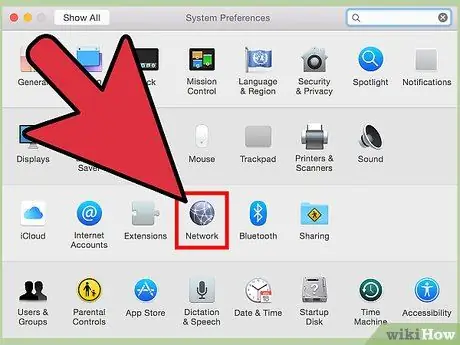
Schritt 2. Öffnen Sie das Menü „VPN-Netzwerk“
Klicken Sie auf das Apple-Menü, wählen Sie "Systemeinstellungen" und klicken Sie auf die Option "Netzwerk"
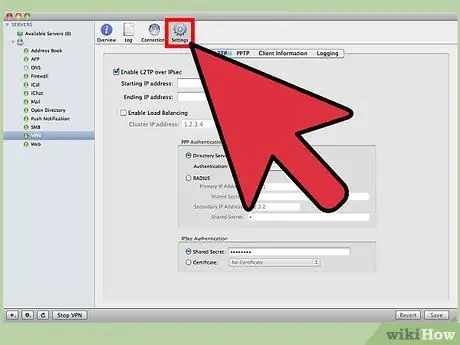
Schritt 3. Geben Sie die VPN-Verbindungseinstellungen ein
- Klicken Sie unten im Menü "Netzwerk" auf die Schaltfläche "Hinzufügen", die einem Pluszeichen ähnelt, und wählen Sie dann "VPN" aus der Liste der verfügbaren Optionen aus.
- Wählen Sie den IP- oder Netzwerktyp aus, den Sie für das VPN verwenden möchten, und geben Sie dann einen Namen für die VPN-Verbindung ein.
- Geben Sie die IP-Adresse und den Namen des Serverkontos ein, das Sie mit dem Computer verbinden möchten, und klicken Sie dann auf "Authentifizierungseinstellungen".
- Geben Sie den Benutzernamen und das Passwort ein, die Sie vom Administrator der Informatikabteilung Ihrer Institution erhalten haben, und klicken Sie dann auf "OK".






